まずはSIMロック解除が可能か確認しましょう。
SIMロック解除が可能か確認する点としては
- 購入後100日後は解除負荷
- 一括購入している場合は解除可能
の2つ。
チェックするサイトとしては
https://www.ymobile.jp/support/process/unlock_procedure/
こちらになります。
サイトの手続きを進めていくと以下の2つに分岐されます。
それは
- 製品購入同日の場合
- 製品購入翌日以降の場合
の2つです。
まずは製品購入同日の場合は
| お手続きができるところ | |
|---|---|
| 事務手数料 |
となっています。
次に製品購入翌日以降の場合は
| お手続きができるところ | |
|---|---|
| 事務手数料 |
と詳細がわかれています。
目次
【STEP②】My Y!mobileにログインして手続きをする
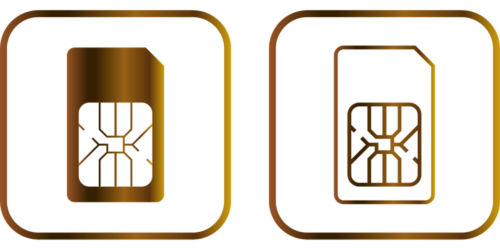
次にMy Y!mobileにログインして手続きをしましょう。
My Y!mobileにログインして手続きする手順は
- My Y!mobileでログイン
- 注意事項を確認して製造番号(IMEI番号)を入力
- 「次へ」
- 製造番号と機種名に相違がなければ「解除手続きする」
- 解除コード発行画面が表示される
でOK。
これで手続きが完了しました。
【STEP③】Y!mobile以外のSIMを挿入する
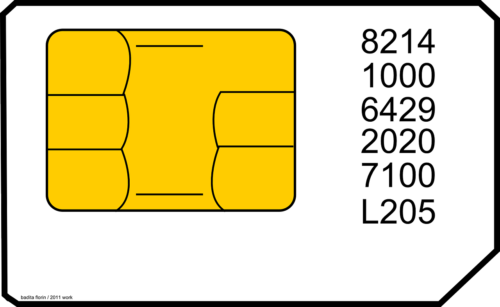
次にY!mobile以外のSIMを挿入しましょう。
Y!mobile以外のSIMとしては購入したSIMカードを先ほどの手順で挿入するだけでOK。
これで使い始めることができます。
因みにiPhoneの場合はワイモバイル以外のUSIMカードを挿入しネットワークに接続されると自動的に解除される仕組みになっています。
手順としては
- SIMロック解除手続きが完了してからiPhoneの電源をOFF
- ワイモバイル以外のSIMカードをiPhoneに挿入
- 電源をONにする
- 画面上に「アクティベーションが必要です」→「了解」
- ホームボタンを押し接続するネットワークを選択
- アクティベーションが開始されiPhoneが起動
でOK。
次にandroidです。
androidの場合はワイモバイル以外で発行したSIMカードを端末に挿入します。
すると解除コードが入力できるので事前に取得した解除コードを入力しましょう。
【STEP④】解除コードを入力

次に解除コードを入力しましょう。
解除コードを入力する手順は
- ワイモバイル以外のUSIMカードをデバイスに挿入
- 電源をONにして画面ロックを解除する
- SIMロック解除コードの入力画面が表示されるので解除コードを入力
- 解除コードを入力
- 「OK」
でOK。
これで解除完了になります。
店頭でSIMロックを解除する方法も

また店頭でSIMロックを解除する方法もあります。
店頭でSIMロックを解除する方法として必要なものは
- SIMロック解除対象機種
- 運転免許証などの本人確認書類
- 印鑑(またはサイン)
です。
また法人契約をしている場合は
- SIMロック解除対象機種
- ご来店者さまの運転免許証などの本人確認書類
- ご来店者さまの在籍確認書類(名刺、社員証など)
- 法人印(またはサイン)
です。
これを持ってSOftBankショップなどに行きましょう。
店頭スタッフに解約の旨を伝えればそのままスムーズに解除手続きができるでしょう。
SIMカードを差し替えて使うメリットとデメリット

ではSIMカードを差し替えて使うメリットとデメリットを見ていきましょう。
SIMカードを差し替えて使うメリットとデメリットにはいくつかあるので1つ1つ見ていきます。
【メリット①】すでに持っている端末を再利用できる

SIMカードを差し替えて使うメリットとしてはすでに持っている端末を再利用できる点です。
SIMカードの解除が完了していてフリーのポケットWi-Fiを持っている場合はそのままSIMカードを挿入すればインターネットを使うことができます。
そのため長年使っていて使いやすいポケットWi-Fiがあってプロバイダーだけ変えたいという場合に有効ですね。
中にはSIMカードだけを提供している会社さんもあります。
そのためポケットWi-Fiはデータ専用のSIMだけで十分だということになりますね。
スマホと同じくポケットWi-Fiも使いまわすことができる時代になりました。
【メリット②】利用料金の節約になる






